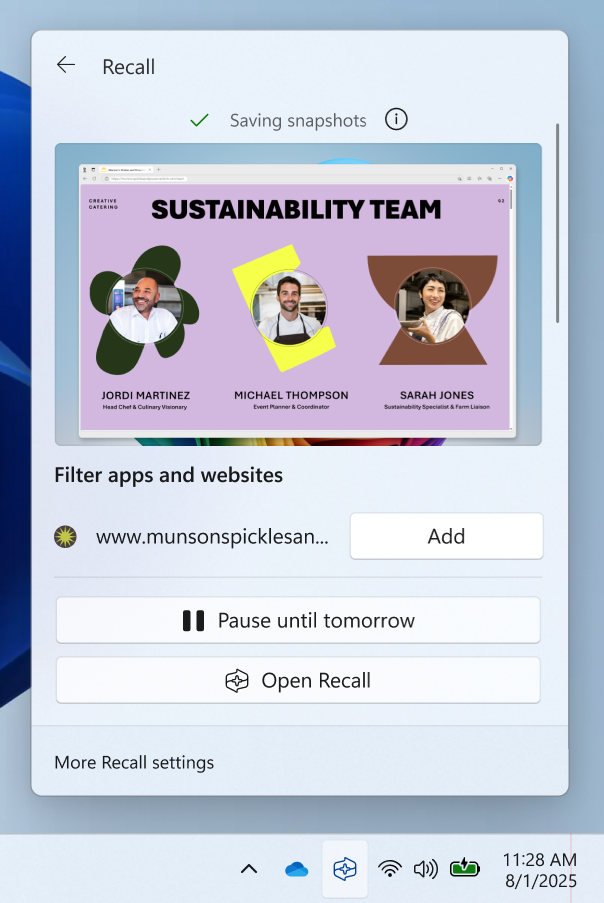Hatırlama deneyiminiz üzerinde gizlilik ve denetim
Uygulandığı Öğe
Hatırlama (önizleme), copilot+ bilgisayarlara özel bir deneyimdir ve doğal dili kullanarak gördüklerinizi kolayca bulmanıza ve hatırlamanıza yardımcı olur. Size bu "fotoğrafik" belleği sağlamaya yardımcı olmak için, ekranınızın anlık görüntülerini düzenli aralıklarla kaydetmeyi tercih edebilirsiniz. Copilot+ PC öğeleri bulmak için anlık görüntülerinizi hızla arayabilirsiniz. Örneğin, uygulamalarda, web sitelerinde, resimlerde ve belgelerde gördüğünüz içeriği arayabilirsiniz. Hatırlama ses kaydetmez veya sürekli video kaydetmez. Ayrıca Oyun Modu onu destekleyen platformlarda etkin olduğunda oyun videosunu kaydetmez.
Anlık görüntü olarak kaydedilenleri her zaman siz denetlersiniz. Anlık görüntüleri kaydetmeyi devre dışı bırakabilir, geçici olarak duraklatabilir, uygulamaları ve web sitelerini filtreleyebilir ve istediğiniz zaman anlık görüntülerinizi silebilirsiniz.
Gizliliğinizin korunmasına yardımcı olmak için Hatırlama içeriğinizi Copilot+ PC yerel olarak işler ve cihazınızda güvenli bir şekilde depolar. Hatırlama başlattığınızda veya Hatırlama ayarlarını değiştirdiğinizde, Windows Hello kullandığınızı onaylamanız istenir. Bu sayfa, Hatırlama deneyiminizi nasıl denetleyebileceğinizi anlamanıza yardımcı olur.
Baştan kullanıcı seçimi
Cihazdaki her yeni kullanıcı için kullanıcı, Hatırlama kullanarak anlık görüntüleri kaydetmeyi tercih edebilir. Kabul etmeyi seçmezseniz, varsayılan olarak kapalıdır ve anlık görüntüler kaydedilmez. Windows'da Windows özelliklerini aç veya kapat'ı kullanarak da Hatırlama kaldırabilirsiniz.
Bilgisayarda farklı hesaplarla oturum açabilen birden çok kullanıcı varsa, her kullanıcının aşağıdakilerden birini yaparak kabul etmesi gerekir:
-
Hatırlama başlatma ve kurulumdan geçme
-
Windows Ayarları > Gizlilik & güvenlik > Hatırlama & anlık görüntüleri altındaki Anlık görüntüleri kaydet seçeneği için iki durumlu düğmeyi Açık konuma taşıyarak
Her kullanıcı masaüstüne ulaştığında görev çubuğuna sabitlenmiş Hatırlama görür. Her kullanıcının sistem tepsisinde anlık görüntülerin ne zaman kaydedileceğini bildiren ve anlık görüntüleri kaydetmeyi hızlı bir şekilde duraklatmasını sağlayan bir Hatırlama anlık görüntü simgesi bulunur. Sistem tepsisi simgesi anlık görüntüler kaydedilirken, duraklatılırken veya filtreleme gerçekleşirken görünümünü değiştirir. Anlık görüntüleri kaydet seçeneği Hatırlama & anlık görüntüayarlarındaKapalı olarak ayarlanırsa sistem tepsisi simgesi yoktur.
Ayarlar > Gizlilik & güvenlik > Hatırlama &anlık görüntülerine giderek istediğiniz zaman anlık görüntüleri kaydedebilir veya kaydedebilirsiniz. Ayrıca bilgisayarınızdaki sistem tepsisindeki Hatırlama simgesini seçip duraklat seçeneğini belirleyerek anlık görüntüleri geçici olarak duraklatabilirsiniz. Hatırlama ayarlarını değiştirirken, Windows Hello kimlik bilgilerinizi kullanarak bu değişikliği yetkilendirmeniz istenir.
Varsayılan olarak, Hatırlama son anlık görüntülerinizi ve uygulama kullanımınızı kullanarak giriş sayfasını özelleştirecektir. Özelleştirilmiş bir giriş sayfasına sahip olmak istemezseniz, anlık görüntü ayarınızı kullanarak özelleştirilmiş deneyimi gösteren Hatırlama Ayarlar > Gizlilik &güvenlik > Hatırlama & anlık görüntüleri > Gelişmiş ayarlar'danKapalı olarak değiştirebilirsiniz.
Anlık görüntülerinizdeki uygulamaları, web sitelerini ve hassas bilgileri filtreleme
Uygulamaların ve web sitelerinin anlık görüntü olarak kaydedilmesini filtreleyebilirsiniz. İstediğiniz zaman Ayarlar > Gizlilik & güvenlik > bilgisayarınızda anlık görüntüler Hatırlama & giderek uygulama ve web siteleri ekleyebilirsiniz. Hassas bilgiler için, parolalar, kredi kartları ve daha fazlası gibi hassas olabilecek bilgiler algılandığında anlık görüntüleri filtrelemeye yardımcı olan, varsayılan olarak etkin olan Hassas bilgi filtreleme ayarını kullanabilirsiniz.
gizliliğinizin korunmasına yardımcı olmak için Hatırlama aşağıdaki filtreleme özelliklerine sahiptir:
-
Belirli web sitelerini filtrelemek yalnızca Microsoft Edge, Firefox, Opera ve Google Chrome gibi desteklenen tarayıcılarda çalışır. Tarayıcı için uygulama filtresi ekleyerek her zaman tüm gözatma etkinliklerini filtreleme seçeneğiniz vardır. Web sitesi filtreleme desteği eklemek için geliştiricilerin Hatırlama etkinlik API'lerini uygulaması gerekir.
-
Web sitelerinin ön plandayken veya desteklenen bir tarayıcının açık olan sekmesindeyken filtrelendiğini unutmayın. Filtrelenmiş web sitelerinin bölümleri ekli içerik, tarayıcı geçmişi veya ön planda olmayan açık bir sekme gibi anlık görüntülerde görünmeye devam edebilir.
-
-
Microsoft Edge, Firefox, Opera, Google Chrome veya diğer Chromium tabanlı tarayıcıları kullanırken özel gözatma etkinliğiniz anlık görüntü olarak kaydedilmez.
-
Windows, dijital hak yönetimi (DRM) ile korunan malzemeleri benzer şekilde ele alır; Ekran Alıntısı Aracı gibi diğer Windows uygulamaları gibi Hatırlama de DRM içeriğini depolamaz.
-
Hassas bilgi filtreleme varsayılan olarak açıktır ve parolaların, ulusal kimlik numaralarının ve kredi kartı numaralarının Hatırlama depolanmasını azaltmaya yardımcı olur. Hassas bilgiler filtreleme ayarının açık veya kapalı olmasına bakılmaksızın hassas bilgileriniz cihazınızda her zaman kalır. Filtrelenen hassas bilgi türleri hakkında daha fazla bilgi için bkz. Hatırlama'de hassas bilgi filtreleme başvurusu.
-
Desteklenen uzak masaüstü istemcileri kullanıldığında anlık görüntüler kaydedilmez. Aşağıdaki istemcilerden gelen uzak masaüstü bağlantısı oturumları anlık görüntülerden filtrelenir:
-
VMConnect.exe
-
Azure Sanal Masaüstü (MSI)
-
Yerel olarak tümleştirilmiş uzak uygulamalar (RAIL) pencereleri
Not: İstemci, Azure Sanal masaüstünde ekran görüntüsü koruması gibi bir ekran görüntüsü koruması uygulamadığı sürece, istemciler Hatırlama tarafından kaydedilir. İstemciler ekran görüntüsü korumasının nasıl uygulandığını denetleyebilir ve uzak oturumun değil bazı sayfaların kaydedilmesine izin verebilir. Müşteriler her zaman belirli istemci uygulamaları için filtre ekleyebilir. Ekran görüntüsü ilkesiyle ilgili ayrıntılar için uzak istemci yazılımınızın sağlayıcısına başvurun.
-
Anlık görüntünün henüz filtrelemediğiniz bir web sitesi veya uygulama içerdiğini fark ederseniz, Hatırlama veya anlık görüntüyü görüntülerken arama sonuçlarınızdaki bir uygulama veya web sitesinin şu anda kaydedilmiş anlık görüntülerindeki tüm içeriği silme seçeneğiniz vardır.
-
Hatırlama'de Şimdi seçeneğini belirlediğinizde, özel göz atma pencerelerinizi, filtrelenmiş uygulamalarınızı ve filtrelenmiş web sitelerinizi filtreleyen bir anlık görüntü alınır. Bu anlık görüntüler yalnızca anlık görüntüleri kaydetmeyi etkinleştirdiyseniz kaydedilir. Anlık görüntüleri kaydetme özelliği etkinleştirilmediğinde, Hatırlama penceresinin alt kısmında Şimdi seçeneğinden anlık görüntünün kaydedilmeyeceğini belirten bir bildirim görüntülenir.
-
Filtre uygulanmış bir uygulamada veya web sitesinde olduğunuzda veya özel bir gözatma penceresi açıkken sistem tepsisindeki Hatırlama simgesinin üzerinde filtre rozeti olup olmadığını denetleyerek filtrenin etkin olduğunu doğrulayabilirsiniz.
-
Filtreleme tarayıcıların, İnternet servis sağlayıcılarının (ISS), web sitelerinin, kuruluşların veya diğer kişilerin web sitesine erişildiğini bilmesini ve etkinliğinizi izlemesini engellemez.
-
Varsayılan olarak uygulamanız ve web sitesi filtre listeleriniz paylaşılamaz.
Anlık görüntü depolama: içerik yerel kalır
Hatırlama'ın tasarımında baştan sona gizlilik ve güvenlik inşa ettik. Copilot+ bilgisayarlarla, cihazınızda yerel olarak çalışan güçlü yapay zekaya sahip olursunuz. Anlık görüntüleri kaydetmek ve analiz etmek için İnternet veya bulut bağlantısı gerekmez veya kullanılmaz. Anlık görüntüler ve ilişkili veriler cihazda yerel olarak depolanır. Hatırlama, anlık görüntüleri veya ilişkili verileri Microsoft veya üçüncü taraflarla paylaşmaz ve aynı cihazdaki farklı Windows kullanıcıları arasında paylaşılmaz. Windows anlık görüntüleri kaydetmeden önce izninizi ister. Her zaman denetimdesiniz ve anlık görüntüleri silebilir, istediğiniz zaman duraklatabilir veya kapatabilirsiniz. Gelecekte kullanıcının veri paylaşması için herhangi bir seçenek için kullanıcı tarafından tam olarak bilgilendirilmiş açık bir eylem gerekir. Herhangi bir Windows özelliğinde olduğu gibi, kullanıcının gizlilik ayarlarına göre bazı tanılama verileri sağlanabilir. Tanılama verileri hakkında daha fazla bilgi için bkz. Windows'ta tanılama, geri bildirim ve gizlilik.
Hatırlama, anlık görüntüleri aynı cihazda Windows'ta oturum açmış diğer kullanıcılarla paylaşmaz. Microsoft anlık görüntülere erişemiyor veya görüntüleyemez. Hatırlama, başlatılmadan önce ve anlık görüntülerinize erişebilmeniz için kimliğinizi onaylamanızı gerektirir, bu nedenle henüz kaydolmadıysanız da Windows Hello kaydolmanız gerekir. Hatırlama başlatmak ve kullanmak için Windows Hello için yüz tanıma veya parmak izi olmak üzere en az bir biyometrik oturum açma seçeneğini etkinleştirmiş olmanız gerekir. Anlık görüntüler cihazınıza kaydedilmeye başlamadan önce Hatırlama açmanız ve kimlik doğrulaması yapmanız gerekir. Hatırlama, Windows Hello Gelişmiş Oturum Açma Güvenliği (ESS) ile korunan tam zamanında şifre çözme özelliğinden yararlanır. Vektör veritabanındaki anlık görüntüler ve ilişkili bilgiler her zaman şifrelenir. Şifreleme anahtarları, Windows Hello ESS kimliğinize bağlı olan Güvenilir Platform Modülü (TPM) aracılığıyla korunur ve Sanallaştırma tabanlı Güvenlik Kapanım (VBS Kapanı) adı verilen güvenli bir ortamdaki işlemler tarafından kullanılabilir. Bu, diğer kullanıcıların bu anahtarlara erişemeyeceği ve bu nedenle bu bilgilerin şifresini çözemeyeceği anlamına gelir. Cihaz Şifrelemesi veya BitLocker varsayılan olarak Windows 11 etkindir. Daha fazla bilgi için Windows Deneyimi Blogu'ndaki güvenlik ve gizlilik mimarisini Hatırlama bölümüne bakın.
İstediğiniz zaman Ayarlar > Gizlilik & güvenlik >Hatırlama & bilgisayarınızdaki anlık görüntüler'e giderek anlık görüntülerinizi silebilirsiniz. Windows, anlık görüntüler için kullanılacak maksimum depolama boyutunu ayarlar ve bunu istediğiniz zaman değiştirebilirsiniz. Bu üst sınıra ulaşıldıktan sonra en eski anlık görüntüler otomatik olarak silinir. Anlık görüntülerin cihazınıza ne kadar süreyle kaydedilebileceğini de seçebilirsiniz.
Bazen, Hatırlama anlık görüntü URL'si üst düzey etki alanından internetten yapıtlar alır. Örneğin, favicons (web sitesi simgeleri) veya diğer web sitesi meta verilerini alabilir. Hatırlama, Hatırlama zaman çizelgesine veya arama sonuçlarına göz atarken size daha iyi bir deneyim sunmak için bu öğeleri kullanır.
Yerleşik güvenlik
Hatırlama içeriğinizi koruyan güvenlik, cihazınızdaki tüm içerikler için aynıdır. Microsoft, windows cihazınızdaki diğer dosya ve uygulamaların yanı sıra Hatırlama içeriği korumak için yongadan buluta birçok yerleşik güvenlik özelliği sağlar.
-
Güvenli çekirdek bilgisayar: Tüm Copilot+ bilgisayarlar Güvenli çekirdek bilgisayarlar olacaktır. Bu özellik, Windows 11 cihazların tüketici bilgisayarlarına dahil edilmesi için en yüksek güvenlik standardıdır. Daha fazla bilgi için bkz . Güvenli çekirdek bilgisayarlar.
-
Microsoft Pluton güvenlik işlemcisi copilot+ bilgisayarlarda varsayılan olarak dahil edilecek. Daha fazla bilgi için bkz. Microsoft Pluton.
-
Uyumlu donanıma sahip Copilot+ PC cihazlar Windows Hello Gelişmiş Oturum Açma Güvenliği (ESS) ile gönderilir ve bu da biyometrik veriler veya cihaza özgü pin kullanarak daha güvenli oturum açma olanağı sağlar. Daha fazla bilgi için bkz. gelişmiş oturum açma güvenliği (ESS) Windows Hello.
Hedefimiz basit kalır: Güvende kalmayı ve Windows'a güvenmeyi kolaylaştırma. Windows Güvenliği Kitabı, kullanıcıların Windows ile güvende kalmasını kolaylaştıran özellikler hakkında daha fazla bilgi edinmenize yardımcı olmak için kullanılabilir.
İlgili makaleler
-
Hatırlama güvenlik ve gizlilik mimarisinde güncelleştirme | Windows Deneyimi Blogu
-
Hatırlama yönetme (BT yöneticileri için)
Not: Hatırlama şu anda önizleme durumundadır. Beğenmediğiniz bir şey varsa, Hatırlama hakkında ... öğesini ve ardından Hatırlama geri bildirim simgesini seçerek Microsoft'a geri bildirim gönderebilirsiniz. Geri bildirim gönderme işleminde, geri bildirime eklediğiniz ekran görüntüleri de dahil olmak üzere Hatırlama özelliğinden Microsoft'a veriler gönderir.